Cum să convertiți AAC în WAV: Descoperiți cele mai bune abordări din toate timpurile
Mulți audiofili care iubesc să asculte muzică consideră că este enervant să știe că fișierele lor AAC nu sunt compatibile cu majoritatea playerelor muzicale și dispozitivelor portabile. Această frustrare este un câștig mai ales pentru cei cărora le pasă mult de calitatea audio, deoarece nu vor putea să le asculte. Din acest motiv, acești audiofili preferă să folosească fișiere WAV, deoarece acest format nu are atât de multe probleme de compatibilitate. Deci, de ce nu vă convertiți fișierele în AAC la WAV? Din fericire, acest articol vă va permite să vă scufundați în unele dintre abordările remarcabile de a face conversia folosind cele mai bune convertoare media din toate timpurile! Astfel, alegeți cea mai bună abordare pentru computerul dvs. când terminați conținutul de mai jos.

CONȚINUTUL PAGINII
- Partea 1. AAC vs. WAV
- Partea 2. Cum să convertiți AAC în WAV utilizând Vidmore Video Converter
- Partea 3. Schimbați AAC în WAV cu Audacity
- Partea 4. Cum să utilizați FFmpeg pentru a converti fișierele AAC în WAV
- Partea 5. Transformați fișierul AAC în WAV în iTunes
- Partea 6. Întrebări frecvente despre AAC și WAV
Partea 1. AAC vs. WAV
Dacă încă ezitați să faceți conversia AAC în WAV, atunci este posibil să vedeți tabelul de comparație de mai jos pentru a vă ajuta să decideți.
| Caracteristici | AAC | WAV |
| Dezvoltator | MPEG, Apple | Microsoft |
| Extensie fișier | .m4a, .mp4, .3gp | .wav, .undă |
| Comprimare | Compresie cu pierderi | Necomprimat |
| mărimea | Mai mic | Mai mare |
| Rata simpla | 8 până la 96 kHz | 44,1 kHz |
| Rată de biți | 96 kbps | 1.411 kbps la 16 biți |
| Compatibilitate | Dispozitive Apple, Web | Pe scară largă, mai ales pe Windows |
| Platformă | măr | Windows |
Partea 2. Cum să convertiți AAC în WAV utilizând Vidmore Video Converter
Vidmore Video Converter este un program all-inclusive care nu este doar pentru conversia și editarea fișierelor video, ci și a fișierelor audio. De fapt, convertește eficient aproape toate formatele audio fără pierderi de calitate. În plus, acest convertor AAC și WAV oferă confortul procesării în lot, care vă permite să convertiți simultan numeroase fișiere AAC în WAV. De asemenea, vine cu un proces de conversie încorporat de 50 de ori mai rapid, care asigură procesarea rapidă a mai multor fișiere într-o perioadă scurtă. Un alt motiv care îl diferențiază este că puteți edita cu ușurință audio, ajustând întârzierea și volumul în funcție de preferințele dvs.
În plus, acest software versatil permite personalizarea audio, cum ar fi îmbinarea și împărțirea segmentelor, ștergerea părților nedorite și crearea de noi segmente în fișierul dvs. A, ca să nu mai vorbim, se laudă cu gama de funcții, inclusiv cu suportul pentru peste 200 de formate! Între timp, pentru a converti fișierele audio AAC în vrac în fișiere WAV, pur și simplu urmați pașii de mai jos.
Pasul 1. Descărcați și instalați Vidmore Video Converter pe computer făcând clic pe butoanele Descărcare furnizate. Apoi, adăugați fișierele dvs. AAC făcând clic pe butonul Plus din centrul interfeței programului odată ce îl lansați.
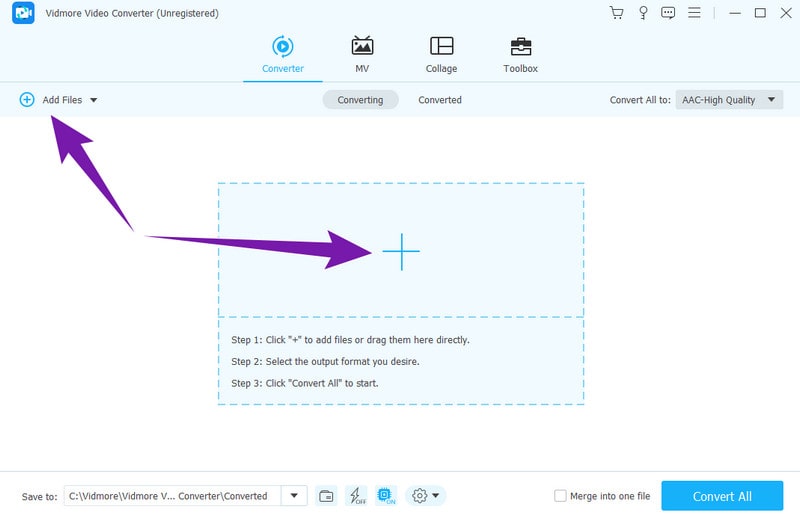
Pasul 2. După ce ați încărcat toate fișierele AAC necesare pentru această conversie, navigați la secțiunea format din Convertiți totul în meniu și selectați WAV din submeniul Audio.
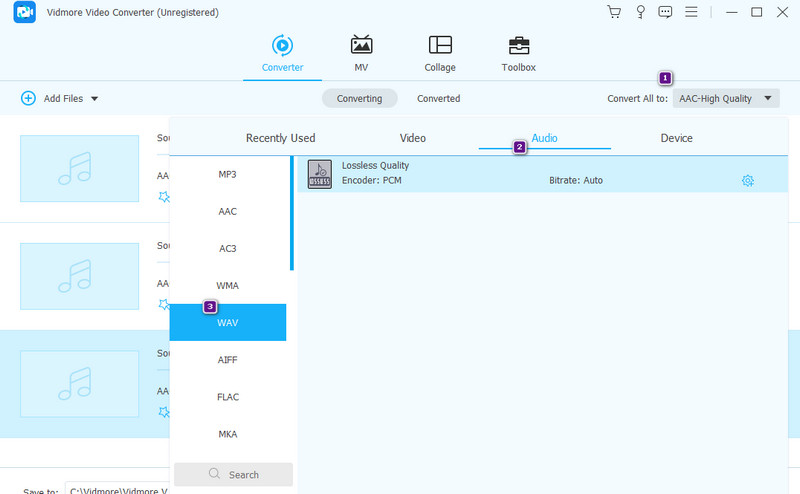
Pasul 3. În cele din urmă, începeți procesul de conversie făcând clic pe Conversia tuturor buton.
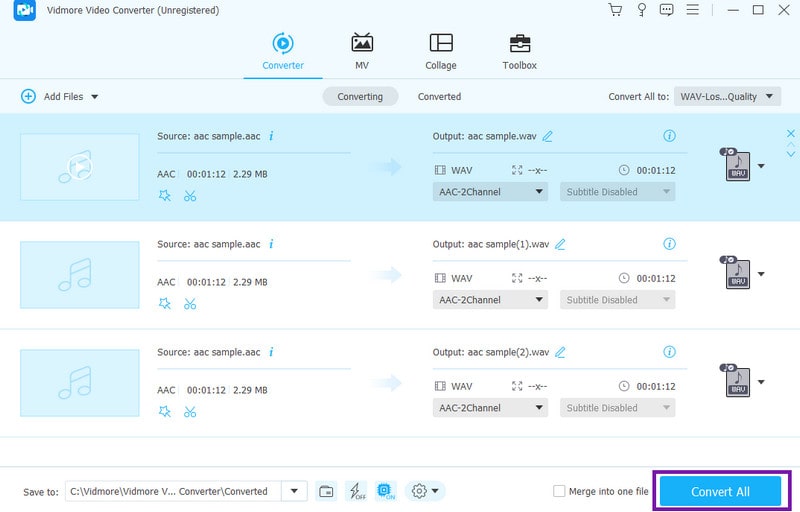
Partea 3. Schimbați AAC în WAV cu Audacity
Pentru a extinde abordarea cu privire la editarea audio împreună cu sarcinile de conversie a fișierelor, Îndrăzneală apare ca o opțiune remarcabilă. Este un program care se laudă cu disponibilitatea gratuită și interfața prietenoasă, ceea ce îl face accesibil atât pentru începători, cât și pentru utilizatorii experimentați. În plus, când vine vorba de conversia AAC în WAV, Audacity simplifică procesul de conversie fără efort, mai ales atunci când aveți de-a face nu numai cu AAC și WAV, ci și cu orice alt format acceptat. Prin urmare, deoarece aveți nevoie să vă convertiți fișierele AAC în WAV pentru compatibilitate sau alte scopuri, atunci fiți siguri că Audacity v-a acoperit. Cu toate acestea, spre deosebire de precedentul convertor audio, Audacity are suport limitat pentru formatele audio. Cu toate acestea, puteți urma pașii simpli prezentați mai jos pentru a avea o conversie de succes, rapidă și eficientă.
Pasul 1. Achiziționați Audacity descărcându-l de pe internet. Vă rugăm să rețineți că software-ul poate necesita o resursă de sistem mai mare. Apoi, continuați să instalați software-ul și lansați-l.
Pasul 2. Odată instalat, accesați Fişier meniul situat în partea de sus a interfeței și selectați butonul Deschidere. Acest lucru vă va permite să alegeți fișierul audio AAC pe care intenționați să îl convertiți.
Pasul 3. Când fișierul este gata, reveniți la meniul Fișier și navigați la secțiunea Export. Apoi, alegeți Exportați ca WAV opțiunea de a schimba AAC în WAV în Audacity.

Partea 4. Cum să utilizați FFmpeg pentru a converti fișierele AAC în WAV
Următorul mod care aduce un proces de conversie audio fiabil este FFmpeg. Acest program este util pentru editarea fișierelor media și transformarea lor în alte formate. Cu toate acestea, oricât de simplă ar fi, dacă nu sunteți atât de versat în programare, atunci folosirea FFmpeg poate părea dificilă pentru dvs. Cu toate acestea, când vine vorba de conversia formatelor audio fără o conexiune la internet, FFmpeg ar trebui să fie cu siguranță în geanta dvs. de instrumente. Acest lucru se datorează faptului că FFmpeg face o treabă lăudabilă de conversie a formatului media, păstrând în același timp calitatea. Astfel, haideți să o încercăm urmând conversia simplificată a AAC în WAV în FFmpeg.
Pasul 1. Asigurați-vă că știți unde se află fișierele dvs. AAC. Apoi, deschideți FFmpeg și tastați CMD pentru a porni.
Pasul 2. Acum puteți intra în terminal și puteți lipi calea folderului fișierului dvs. de intrare.
Pasul 3. Apoi, tastați comanda ffmpeg -i inputfile.aac outputfile.wav și apăsați tasta ENTER pentru a procesa conversia.
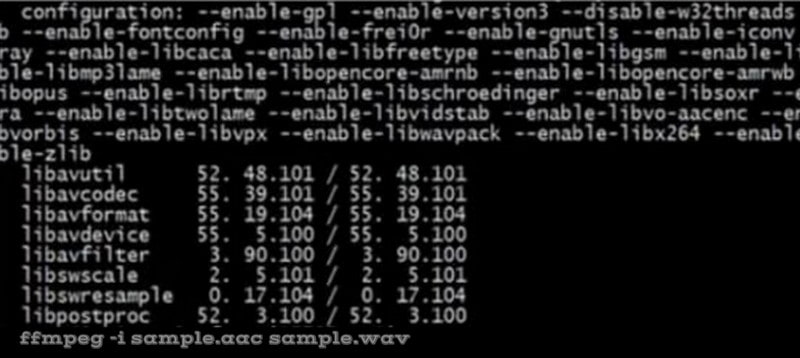
Partea 5. Transformați fișierul AAC în WAV în iTunes
În cele din urmă, aici este popularul iTunes. Da, este aplicația media player care vă permite să ascultați muzică și să vizionați filme online pe Mac. În mod remarcabil, iTunes poate schimba codurile sau formatele audio. Din fericire, puteți folosi acest lucru Convertor WAV pentru a schimba rapid AAC în WAV. De fapt, o poți face în câteva secunde fără a fi nevoie să te încurci cu setările provocatoare. Cu toate acestea, nu puteți converti toate fișierele audio, deoarece acceptă doar anumite formate audio. În același timp, să învățăm cum să folosim această aplicație gratuită de conversie cu ajutorul următorilor pași de mai jos.
Pasul 1. Asigurați-vă că iTunes este instalat pe computer. Dacă da, lansează-l.
Pasul 2. Acum, să încărcăm fișierul AAC pe care trebuie să-l convertim. Cum? Accesați biblioteca dvs. și căutați fișierul.
Pasul 3. Odată găsit, navigați la Fişier fila și faceți clic pe Convertit opţiune. Când apare submeniul, faceți clic pe opțiunea Creare versiune WAV.
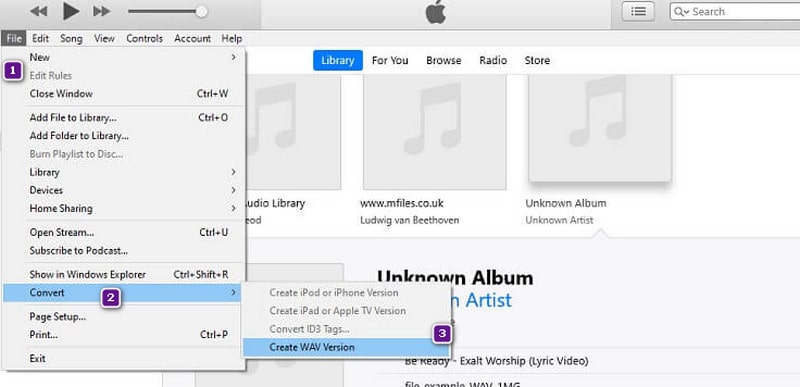
Partea 6. Întrebări frecvente despre AAC și WAV
Care este convertorul de încredere AAC în WAV care este gratuit online?
The Vidmore Free Video Converter Online este un convertor de încredere AAC fileto-WAV, bazat pe web, pe care îl căutați.
Este AAC cel mai bun format audio?
În mod universal, AAC nu este cel mai bun format audio.
De ce sună AAC mai bine?
Deoarece AAC are un algoritm de compresie mai eficient, poate suna mai bine decât celelalte formate.
Concluzie
Tocmai ați descoperit cele mai bune abordări în conversie AAC la WAV fişiere. De fapt, nu sunt instrumente noi, dar au fost legende ale conversiei audio de ani de zile. Prin urmare, vă puteți asigura că ieșirile dvs. vor fi și ele legendare, folosindu-le!


